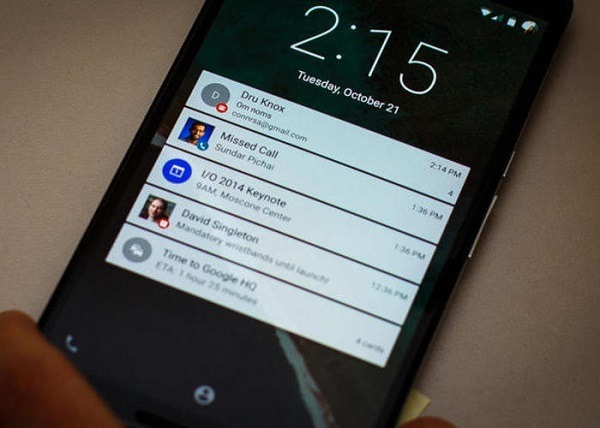
¿Alguna vez habéis pensado que estaría muy bien poder visualizar las notificaciones del móvil en vuestro PC? Así, podéis estar al tanto de las novedades en vuestro smartphone aunque no lo tengáis cerca. Os vamos a mostrar una opción bastante sencilla para poder hacerlo sin tener que instalar nada en vuestro ordenador. Se trata de la app AirDroid.
AirDroid
AirDroid es una app gratuita para Android que nos permite establecer una conexión remota entre nuestro smartphone y el PC. Lo primero que tenemos que hacer es hacernos una cuenta, con un mail y una contreña. También es un proceso gratuito. Una vez tenemos la app descargada con nuestra cuenta, tenemos que ir al PC y escribir en la barra de dirección http://web.airdroid.com/.
Ahora, el proceso es muy parecido al que hacemos cuando utilizamos la versión de escritorio de WhatsApp: marcando el símbolo que tenemos en la esquina superior derecha, activamos la cámara. Solo tendremos que enfocar el código QR que aparece en la página con nuestro móvil, y comenzará el proceso de enlazamiento.
A partir de entonces, tendréis un menú completo que emula el de un teléfono, pero en vuestro PC. Entre otras cosas, podréis seleccionar vuestras fotos, vídeos o canciones y descargarlos en el PC. Pero lo que nos interesa a nosotros es lo que tiene que ver con notificaciones, así que veamos cómo hacerlo.
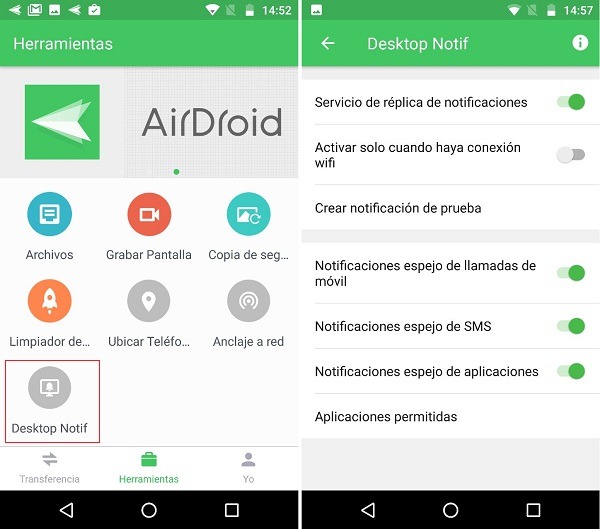
Notificaciones en el PC
Volvemos al teléfono móvil y abrimos la app AirDroid. Entre las opciones del menú de inicio encontraremos Desktop Notif, la marcamos. Nos aparecerá un botón para habilitar la función, y ahí accederemos a un nuevo menú, donde tenemos que marcar Permitir. Al hacerlo, ya tendremos nuestras notificaciones enlazadas.
Tal vez no queremos que sean todas las notificaciones de nuestro móvil las que aparezcan en el PC. Por ello, AirDroid ofrece un menú para poder personalizar esta función. Por un lado, tenemos la opción de activar la función sólo cuando exista una conexión WiFi. Este modo es recomendado si sólo nos va a interesar leer las notificaciones en nuestro PC cuando estemos en casa, o en el trabajo.
Después, podemos habilitar si queremos que las notificaciones que nos lleguen sean de llamadas de móvil, de SMS o de apps. Podemos seleccionar cualquiera de las tres, o las tres a la vez. Eso sí, al seleccionar que nos lleguen las notificaciones de apps, no podemos hacer criba de qué apps sí y qué apps no. Dependiendo del nivel de actividad que tengáis en redes, pensad bien si os vale la pena, o puede ser demasiada distracción.
Aspecto de la notificación
Tenemos la posibilidad de realizar una «notificación de prueba» para ver su utilidad. Al pedirla, nos llegará a nuestra pestaña de AirDroid, un aviso en la esquina inferior derecha, de tamaño considerable.
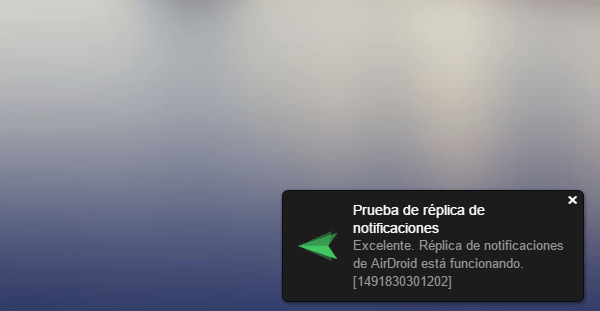
La notificación se mantendrá durante unos minutos, pero eso sí, luego desaparecerá. No habrá un sonido acompañando. La principal contrapartida es que tendremos que abrir la pestaña de AirDroid para poder visualizar las notificaciones. Esto significa que no se integran en nuestro navegador.
Aún así, sigue siendo una función muy útil para todos esos casos en los que no podamos tener el teléfono encima, pero sí cerca (como en algunos trabajos de oficina). De este modo, podemos seguir estando al tanto de lo que sucede en nuestro móvil.
¿Qué ocurre si la notificación se nos pasa? Seguiremos teniendo a mano los iconos donde visualizar si tenemos llamadas o mensajes recientes, y ahí también podremos estar al tanto. Por todo ello, os recomendamos AirDroid para tender un puente entre vuestro ordenador y vuestro móvil, y no que no se os escape ningún detalle.




